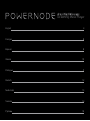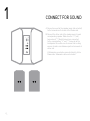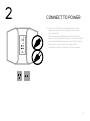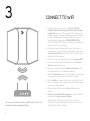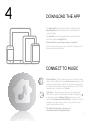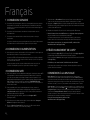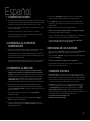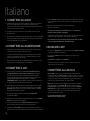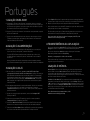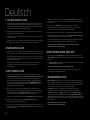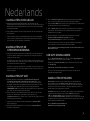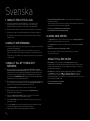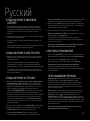Bluesound POWERNODE (N150) Bruksanvisning
- Kategori
- MP3 / MP4-spelare
- Typ
- Bruksanvisning
Denna manual är också lämplig för
Sidan laddas...
Sidan laddas...

English 4
Français 8
Español 9
Italiano 10
Português 11
Deutsch 12
Nederlands 13
Svenska 14
Pусский 15
Streaming Music Player
Sidan laddas...
Sidan laddas...
Sidan laddas...
Sidan laddas...
Sidan laddas...
Sidan laddas...
Sidan laddas...
Sidan laddas...
Sidan laddas...
Sidan laddas...

Svenska
1 ANSLUT FÖR ATT FÅ LJUD
A Använd de medföljande banankontakterna , anslut dem till din
högtalarkabel(följer inte med). Instruktioner för hur du ansluter
banankontakterna medföljer förpackningen av banankontakter.
B Anslut banankontakterna i dess terminaler på baksidan av Powernode.
C Anslut andra ändena av högtalarkontakterna till respektive högtalare.
En subbas kan också anslutas direkt till Powernode. Kabel till subbas
medföljer inte.
2 ANSLUT NÄTSPÄNNING
A Välj den nätkabel som passar för din region och koppla in den i din enhet
och sedan i ditt vägguttag.
Nodes Lysdiodknapp skall lysa grönt med fast sken, för att visa att
spelaren är i Hotspot läget och klar att läggas till i ditt trådlösa nätverk.
Tvinga aldrig in en nätkabel i ett vägguttag. Det kan behövas en adapter
i vissa regioner.
3 ANSLUT TILL ETT TRÅDLÖST
NÄTVERK
A På din surfplatta eller smartphone söker du på ditt trådlösa nätverk
efter din Powernode unika nätverks ID och anslut till den. Identiteten på
nätverket listas som produktnamnet (exempelvis Powernode) följt av de
sista fyra siffrorna i apparatens MAC adress (Machine Access Control)
(till exemplel: POWERNODE-001A). Apparatens fullständiga MAC-adress
(12 tecken) finns på en ettikett på baksidan.
B En hemsida skall nu öppnas automatiskt. Om inte så öppna en webläsare
på din surfplatta eller smartphone och mata in setup.bluesound.com, och
tryck “Go”. En sida med en kontrollpanel skall nu visas.
C Välj Configure WiFi (konfigurera trådlöst nätverk) ur menyn.
D Välj ditt trådlösa nätverk i rullgardinsmenyn Configure Wireless
(konfigurera trådlöst nätverk).
E Mata in ditt Wireless Password (nätverkslösenord) för det trådlösa
nätverket i fältet (om det är ett skyddat nätverk).
F Välj ett Room Name (rumsnamn) i rullgardinsmenyn eller skapa egna
rumsnamn i fältet.
G Tryck på Update och vänta till enhetens lampa lyser tydligt blå, vilket
visar att man lyckats ansluta till ditt trådlösa nätverk.
H Upprepa steg A-G för varje ytterliggare Bluesound enhet.
I Välj igen ditt hemma WiFi nätverk från din surfplatta eller smartphone
nätverksinställningar.
Alternativt kan Powernode anslutas direkt till ditt trådbundna nätverk eller
router med den medföljande nätverkskabeln.
För att se en instruktionsvideo om WiFi Setup,
besök www.bluesound.com/support/setup
4 LADDA NER APPEN
För Apple iOS enheter (iPod, iPhone, iPad), går du till Apple AppStore och
laddar ner gratisappen Bluesound controller.
För Android enheter, laddar du ner Bluesound Controller App på Google
Play gratis.
Gratulerar, din spelares inställningar är klara!
Nu är det dags att ansluta din musik. Starta appen för följande
uppspelningsalternativ.
ANSLUT TILL DIN MUSIK
Internetradio: Välj Internetradio bland Music Sources i appens
huvudfönster och leta upp din favoritstation. Eller så kan du utforska de
tusentals radiostationer som strömmar 24timmar/7dagar i veckan över
hela planeten med TuneIn.
Din Musik:
För att spela musik lagrad på en dator eller NAS,
välj Settings (Inställningar) ( ), välj Configure Player (Konfigurera
spelaren) i menyn och välj Configure Network Shares (Konfigurera
nätverksutdelningar). Följ anvisningar och öppna alla dina rum i ditt hem
till ditt digitala musikbibliotek.
För mer information, besök gärna:
www.bluesound.com/support
14_
Sidan laddas...
Sidan laddas...
-
 1
1
-
 2
2
-
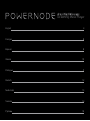 3
3
-
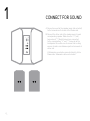 4
4
-
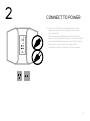 5
5
-
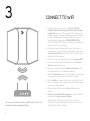 6
6
-
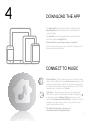 7
7
-
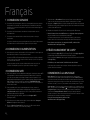 8
8
-
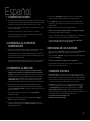 9
9
-
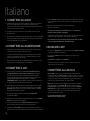 10
10
-
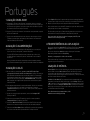 11
11
-
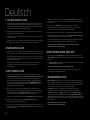 12
12
-
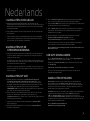 13
13
-
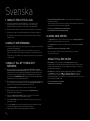 14
14
-
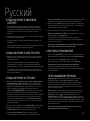 15
15
-
 16
16
Bluesound POWERNODE (N150) Bruksanvisning
- Kategori
- MP3 / MP4-spelare
- Typ
- Bruksanvisning
- Denna manual är också lämplig för
på andra språk
- italiano: Bluesound POWERNODE (N150) Manuale del proprietario
- español: Bluesound POWERNODE (N150) El manual del propietario
- Deutsch: Bluesound POWERNODE (N150) Bedienungsanleitung
- português: Bluesound POWERNODE (N150) Manual do proprietário
- français: Bluesound POWERNODE (N150) Le manuel du propriétaire
- English: Bluesound POWERNODE (N150) Owner's manual
- русский: Bluesound POWERNODE (N150) Инструкция по применению
- Nederlands: Bluesound POWERNODE (N150) de handleiding
Relaterade papper
-
Bluesound Powernode Bruksanvisning
-
Bluesound pulse 2 Bruksanvisning
-
Bluesound Pulse Quick Setup Manual
-
Bluesound Pulse Bruksanvisning
-
Bluesound NODE Wireless Streaming Music Player Quick Setup Manual
-
Bluesound NODE (2012) Bruksanvisning
-
Bluesound Vault Bruksanvisning
-
Bluesound Vault Quick Setup Manual
-
Bluesound Vault Quick Setup Manual
-
Bluesound Duo Bruksanvisning